Το ntoskrnl.exe ή το εκτελέσιμο αρχείο Kernel του λειτουργικού συστήματος Windows NT είναι υπεύθυνο για τη διαχείριση μνήμης στον υπολογιστή σας. Εάν αντιμετωπίζετε σφάλμα NTOSKRNL.exe BSOD, θα πρέπει πρώτα να ελέγξετε τη χρήση της μνήμης RAM. Εάν η χρήση της μνήμης RAM είναι υψηλή και ο υπολογιστής σας επανεκκινείται αυτόματα, θα πρέπει να αντιμετωπίσετε τα προβλήματα που σχετίζονται με τη μνήμη RAM.
Το περιεχόμενο αυτού του σεναρίου δημιουργείται αυστηρά για εκπαιδευτικούς σκοπούς. Η χρήση γίνεται με δική σας ευθύνη.
Οι τελευταίες προσφορές από το DirectVortex

Fastest VPN

Tablet Android Alldocube iPlay 60 Mini
Flash Deals 
HEADWOLF FPad 5/F5 Pro Helio G99 Octa Core 8GB+8GB RAM
Flash Deals Μερικές φορές, το σφάλμα BSOD ntoskrnl.exe προκύπτει από ελαττωματικό υλικό, κατεστραμμένα αρχεία συστήματος, κακόβουλο λογισμικό, overclocking και άλλα. Τέλος πάντων, ακολουθούν μερικοί καλύτεροι τρόποι για να επιλύσετε το πρόβλημα.
1. Ελέγξτε τη μνήμη RAM του υπολογιστή σας για σφάλματα
Το πρώτο πράγμα που πρέπει να κάνετε αφού εντοπίσετε ένα σφάλμα BSOD ntoskrnl.exe είναι να ελέγξετε την ακεραιότητα της μνήμης RAM. Δείτε πώς μπορείτε να το ελέγξετε.
1. Κάντε κλικ στην αναζήτηση των Windows 11 και πληκτρολογήστε Μνήμη. Στη συνέχεια, ανοίξτε την εφαρμογή Διαγνωστικός έλεγχος μνήμης των Windows από τη λίστα.
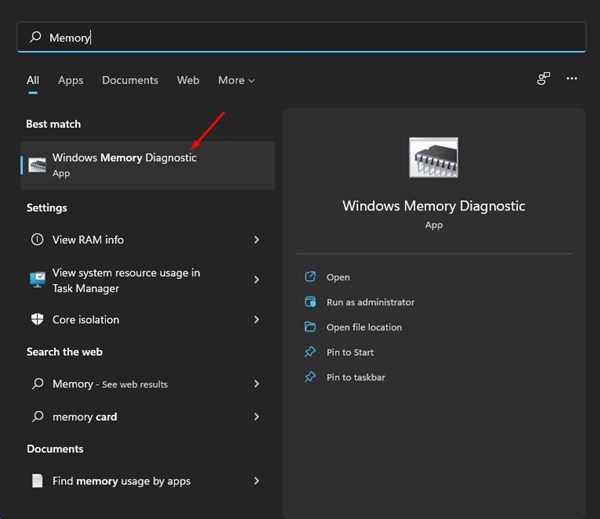
2. Στο αναδυόμενο παράθυρο του εργαλείου διάγνωσης μνήμης των Windows, κάντε κλικ στην επιλογή Επανεκκίνηση τώρα και ελέγξτε για προβλήματα .

3. Το σύστημά σας θα επανεκκινηθεί και θα εκκινηθεί στο εργαλείο Διαγνωστικών Μνήμης των Windows. Θα ελέγξει αυτόματα για υπάρχοντα προβλήματα με τη μνήμη RAM.
Εάν το εργαλείο διάγνωσης μνήμης των Windows εμφανίζει σφάλματα, καθαρίστε και αντικαταστήστε τις μνήμες RAM.
- Διαβάστε επίσης: Πώς να δημιουργήσετε ένα Internet Kill Switch στα Windows
2. Εκτελέστε εντολές SFC & DISM
Εάν λαμβάνετε το σφάλμα BSOD ntoskrnl.exe λόγω κατεστραμμένου αρχείου συστήματος, πρέπει να εκτελέσετε τις εντολές SFC και DISM. Δείτε πώς μπορείτε να το εκτελέσετε.
1. Ανοίξτε την αναζήτηση των Windows 11 και πληκτρολογήστε PowerShell. Κάντε δεξί κλικ στο PowerShell και επιλέξτε Εκτέλεση ως διαχειριστής .
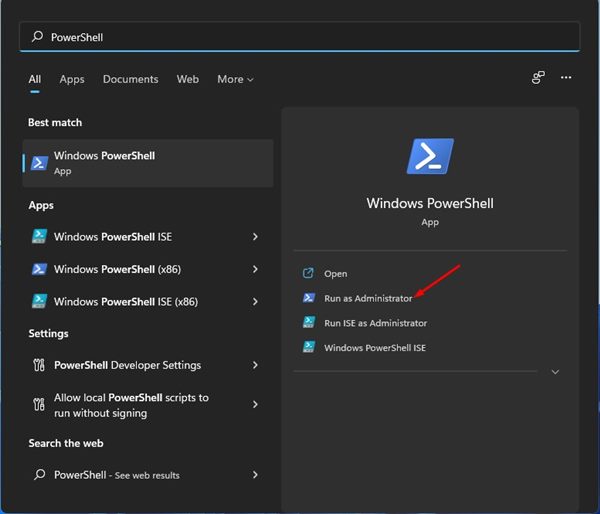
2. Στο παράθυρο PowerShell, εκτελέστε την εντολή:
DISM /Online /Cleanup-Image /RestoreHealth
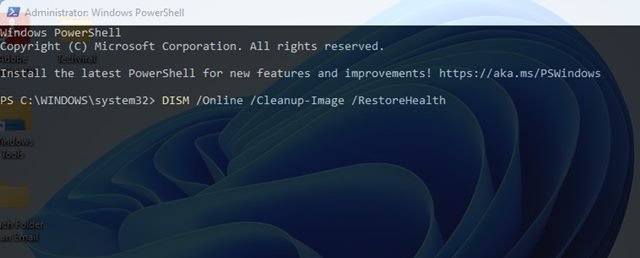
3. Μόλις ολοκληρωθεί η διαδικασία, πρέπει να εκτελέσετε την εντολή SFC. Πληκτρολογήστε και πατήστε Enter:
sfc /scannow
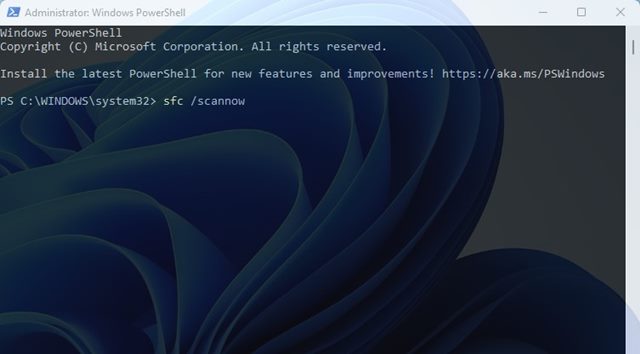
3. Εκτελέστε το βοηθητικό πρόγραμμα ελέγχου
Υπάρχει πιθανότητα το σφάλμα BSOD NTOSKRNL.exe να οφείλεται σε προβλήματα του σκληρού δίσκου. Επομένως, οι χρήστες των Windows 11 θα πρέπει να εκτελέσουν το βοηθητικό πρόγραμμα chkdsk.
1. Ανοίξτε την αναζήτηση των Windows 11 και πληκτρολογήστε PowerShell. Τώρα, κάντε δεξί κλικ στο PowerShell και επιλέξτε Εκτέλεση ως διαχειριστής.
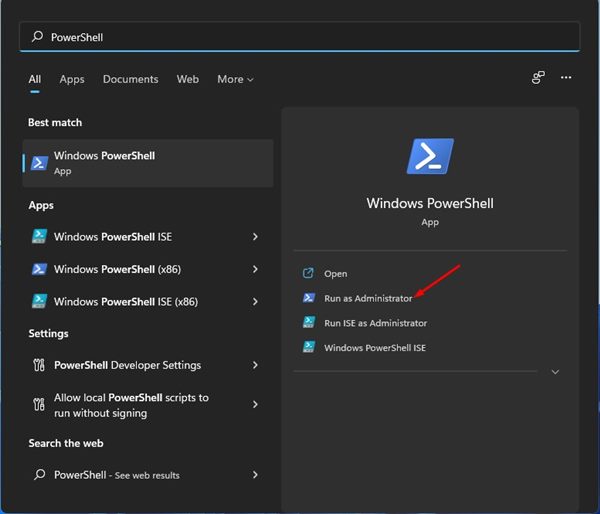
2. Στο παράθυρο PowerShell, εκτελέστε την εντολή:
chkdsk /r /f
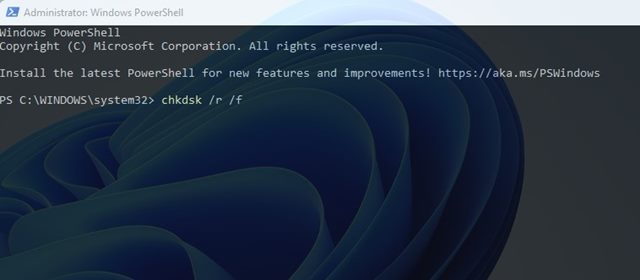
3. Αφού εκτελέσετε την εντολή, θα σας ζητηθεί να σαρώσετε τη μονάδα δίσκου την επόμενη φορά που θα επανεκκινήσετε τα Windows 11. Πληκτρολογήστε Y και πατήστε το κουμπί Enter.
Τώρα, επανεκκινήστε το σύστημα των Windows 11. Το Chkdsk θα σαρώσει αυτόματα τη μονάδα δίσκου κατά τη διάρκεια της διαδικασίας επανεκκίνησης.
- Διαβάστε επίσης: Πώς να αναγκάσετε το WiFi 5 GHz στα Windows 11
4. Απενεργοποιήστε το Overclocking ή τα λογισμικά Overclocking
Το overclocking συχνά οδηγεί σε υπερθέρμανση και, μερικές φορές, μπορεί να προκαλέσει ζημιά στα εξαρτήματα υλικού σας. Επομένως, αν είστε αρχάριος και δεν έχετε εμπειρία με το overclocking, θα πρέπει να τα επαναφέρετε όλα στην αρχική τους κατάσταση.
5. Απεγκατάσταση προγράμματος προστασίας από ιούς
Τα προγράμματα προστασίας από ιούς συχνά παρεμβαίνουν στο βασικό σύστημα των Windows για να εμποδίσουν την επίδρασή του σε ιούς/κακόβουλο λογισμικό. Μπορούν να μπλοκάρουν σημαντικές διεργασίες του συστήματος, οδηγώντας σε σφάλμα NTOSKRNL.exe BSOD.
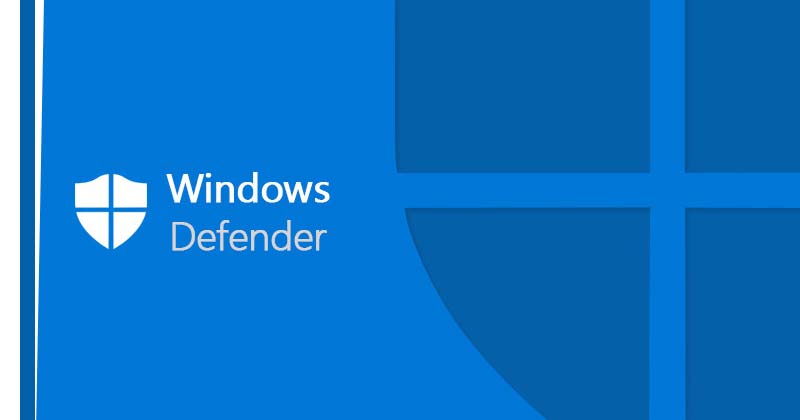
Εάν εγκαταστήσατε ή ενημερώσατε πρόσφατα ένα πρόγραμμα προστασίας από ιούς τρίτου κατασκευαστή, είναι καλύτερο να το απεγκαταστήσετε. Εν τω μεταξύ, μπορείτε να δοκιμάσετε να χρησιμοποιήσετε το Windows Defender, το οποίο δεν θα πρέπει να είναι η αιτία του σφάλματος BSOD NTOSKRNL.exe.
6. Ενημερώστε τα προγράμματα οδήγησης
Παρόλο που τα Windows 11 εγκαθιστούν αυτόματα τα προγράμματα οδήγησης κατά τη διάρκεια των ενημερώσεων συστήματος, μερικές φορές οι ενημερώσεις των προγραμμάτων οδήγησης ενδέχεται να αποτύχουν. Τα παλιά προγράμματα οδήγησης είναι ένας άλλος λόγος για το σφάλμα ntoskrnl.exe στα Windows.
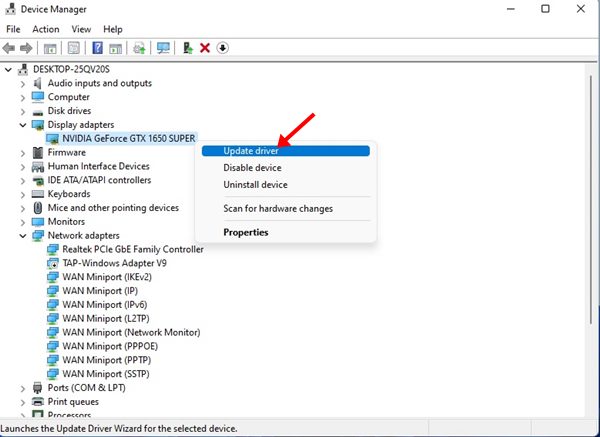
Επομένως, είναι πάντα καλύτερο να ενημερώνετε τα υπάρχοντα προγράμματα οδήγησης για να διασφαλίσετε τη σωστή λειτουργία των στοιχείων υλικού σας. Έχουμε μοιραστεί έναν λεπτομερή οδηγό σχετικά με τον τρόπο ενημέρωσης προγραμμάτων οδήγησης στα Windows . Φροντίστε να διαβάσετε αυτό το άρθρο για να μάθετε τους τρόπους ενημέρωσης των προγραμμάτων οδήγησης των Windows 11.
7. Ελέγξτε για μόλυνση από κακόβουλο λογισμικό
Μια μόλυνση από κακόβουλο λογισμικό μπορεί να είναι μια άλλη αιτία για το σφάλμα ntoskrnl.exe BSOD στα Windows. Αυτό συμβαίνει όταν κακόβουλο λογισμικό μολύνει και διακόπτει την κρίσιμη διεργασία της Microsoft.
Δεν χρειάζεστε premium λογισμικό για να βρείτε και να καταργήσετε κρυφό κακόβουλο λογισμικό από τα Windows 11. Η ενσωματωμένη Ασφάλεια των Windows είναι αρκετή.
1. Κάντε κλικ στην Αναζήτηση των Windows και πληκτρολογήστε Ασφάλεια των Windows . Ανοίξτε την εφαρμογή Ασφάλεια των Windows από τη λίστα.

2. Μεταβείτε στην προστασία από ιούς και απειλές .

3. Κάντε κλικ στις Επιλογές σάρωσης .

4. Επιλέξτε Πλήρης σάρωση και, στη συνέχεια, κάντε κλικ στο κουμπί Σάρωση τώρα .

Περιμένετε λίγα λεπτά μέχρι η εφαρμογή Ασφάλεια των Windows να ολοκληρώσει τη σάρωση. Η Ασφάλεια των Windows ενδέχεται να εντοπίσει και να καταργήσει κάθε κρυφό κακόβουλο λογισμικό και ιό από τον υπολογιστή σας.
8. Εκτελέστε επαναφορά συστήματος
Εάν ο υπολογιστής σας διαθέτει διαθέσιμο σημείο επαναφοράς συστήματος, μπορείτε να το χρησιμοποιήσετε για να επαναφέρετε τις ρυθμίσεις της συσκευής. Τα σημεία επαναφοράς σάς επιτρέπουν να επαναφέρετε τα Windows στην ημερομηνία δημιουργίας του σημείου επαναφοράς.
1. Πληκτρολογήστε Recovery στην Αναζήτηση των Windows. Ανοίξτε την εφαρμογή Recovery από τη λίστα αποτελεσμάτων αναζήτησης.

2. Κάντε κλικ στην επιλογή Άνοιγμα Επαναφοράς Συστήματος .

3. Στην προτροπή Επαναφορά αρχείων συστήματος και ρυθμίσεων, επιλέξτε Επιλογή διαφορετικού σημείου επαναφοράς .

4. Επιλέξτε το σημείο επαναφοράς και κάντε κλικ στο κουμπί Επόμενο .

5. Στην ερώτηση επιβεβαίωσης, κάντε κλικ στο Τέλος .

9. Ενημέρωση των Windows 11

Η ενημέρωση της έκδοσης των Windows 11 είναι η έσχατη λύση, εάν δεν λειτουργήσει τίποτα. Μερικές φορές, ένα σφάλμα στο λειτουργικό σύστημα μπορεί να προκαλέσει το σφάλμα ntoskrnl.exe. Επομένως, συνιστάται να ενημερώσετε την έκδοση του λειτουργικού συστήματος.
Είναι καλή πρακτική ασφαλείας να διατηρείτε το λειτουργικό σύστημα ενημερωμένο. Αυτό θα μειώσει την εμφάνιση σφαλμάτων και θα σας επιτρέψει να απολαμβάνετε ένα σταθερό λειτουργικό σύστημα με νέες δυνατότητες.
Για να ενημερώσετε τα Windows 11, ανοίξτε τις Ρυθμίσεις > Ενημερώσεις των Windows . Στη δεξιά πλευρά, κάντε κλικ στην επιλογή Έλεγχος για ενημερώσεις . Αυτό θα εκκινήσει το εργαλείο Windows Update και θα εγκαταστήσει όλες τις εκκρεμείς ενημερώσεις.
Είμαστε βέβαιοι ότι οι παραπάνω μέθοδοι θα σας βοηθήσουν να διορθώσετε το σφάλμα NTOSKRNL.exe BSOD στα Windows 11. Εάν δεν το έκαναν, ίσως χρειαστεί να πάτε τον φορητό ή τον υπολογιστή σας στο κέντρο σέρβις για να ελέγξουν το υλικό σας.


